v1.1: AmsisLiNks l'alternativa ad HyperWords
Update del 15 Set 2007
Nuovo post e nuovi link per la versione AmsisLiNks 1.2 beta
Update del 29 Ago 2007
Ho rilasciato la versione 1.1 di AmsisLiNks.
La nuova versione permette la creazione del menù Custom in maniera completamente personalizzata. Ora si può scegliere la voce del menù ed anche abbinarvi uno shortcut per richiamarla da tastiera (basta far precedere la lettera scelta dal carattere '&'). Anche il numero delle voci non è più fisso... Per configurare il menù è necessario modificare il contenuto del nuovo file AmsisLiNks.bar. Ogni riga del file deve essere così composta
Se si vuole creare un separatore all'interno del menù Custom basta lasciare una linea vuota o inserire qualsiasi carattere. Lo zip contiene un paio di esempi.
Altre piccole migliorie riguardano sopratutto la posizione dei link. Per i dettagli vi rimando al file History.txt contenuto nello zip.
La password per decomprimere il file è sempre amsisi.blogspot.com
Nuovo post e nuovi link per la versione AmsisLiNks 1.2 beta
Update del 29 Ago 2007
Ho rilasciato la versione 1.1 di AmsisLiNks.
La nuova versione permette la creazione del menù Custom in maniera completamente personalizzata. Ora si può scegliere la voce del menù ed anche abbinarvi uno shortcut per richiamarla da tastiera (basta far precedere la lettera scelta dal carattere '&'). Anche il numero delle voci non è più fisso... Per configurare il menù è necessario modificare il contenuto del nuovo file AmsisLiNks.bar. Ogni riga del file deve essere così composta
- voce menù=link da invocare
- G&Image=http://www.google.it/images?q=####
Se si vuole creare un separatore all'interno del menù Custom basta lasciare una linea vuota o inserire qualsiasi carattere. Lo zip contiene un paio di esempi.
Altre piccole migliorie riguardano sopratutto la posizione dei link. Per i dettagli vi rimando al file History.txt contenuto nello zip.
La password per decomprimere il file è sempre amsisi.blogspot.com
Da qualche tempo ho installato Hyperwords, l'utilissimo e geniale -in quanto alla semplicità dell'idea- plugin per Firefox e devo dire che mi ci trovo molto bene se non fosse che cercando con Google veniamo portati alla loro ricerca personalizzata (così guadagnano qualche dollaro) e che l'inserimento/personalizzazione di altri siti non previsti non è possibile.
Ho scritto loro e mi hanno detto che prima o poi lo faranno... intanto mi hanno detto di inviare loro i siti che mi interessano. Lo farò...
Nel frattempo mi sono divertito a tirar giù questo piccolo sciptino, AmsisLiNks, compilato attraverso il formidabile AutoHotKey (chi conosce TotalCommander e frequenta il suo forum conoscerà sicuramente anche AutoHotKey!).
Al momento il programmino è molto semplice ed ha un funzionamento simile a quello di Hyperwords con l'indubbio vantaggio di non essere legato a FireFox ma utilizzabile all'interno di tutto il SO.
Una volta avviato AmsisLiNks si inserisce all'interno della taskbar e carica immediatamente tutti i link del desktop (quelli dell'utente loggato) che diventano così utilizzabili attraverso il tasto destro sull'icona.
Una volta selezionato un testo, dopo aver premuto F8 (configurabile), comparirà un menù a tendina con diverse voci. Selezionando la voce desiderata verrà lanciato in automatico il browser predefinito con la ricerca, sul sito desiderato, delle parole selezionate.
Nel primo gruppo di voci vale la pena di spiegare la voce Execute che esegue la selezione attuale. Se questa corrisponde ad un link viene avviato il browser, altrimenti può essere utilizzata come il comando "Esegui" dal menù start (ad esempio per lanciare calc), basta avere un posto dove appoggiarsi per scrivere il comando.
La voce My Del.icio.us ci invia invece verso i bookmarks dell'utente configurato nel file INI.
Il quarto gruppo contiene due di quei programmi che si lanciano sempre: calc e notepad.
Una volta che il menù è comparso tutte le voci sono selezionabili utilizzando il relativo tasto associato (quello con l'underscore!). Ad esempio se si vuole andare su Wikipedia si può selezionare la voce o premere w.
Solo per Google ho inserito un hotKey, al momento CTRL-G (configurabile) che invia la selezione direttamente senza far comparire il menù.
Le parole inviate non devono essere necessariamente selezionate ma può essere utilizzato anche il CTRL-C (copia). Senza selezione verrà lanciato l'ultimo CTRL-C fatto.
Il programma non necessita di installazione ma se lo volete avere sempre attivo fin dall'avvio di Windows allora dovete creare un link e spostarlo poi sotto la famosa cartella "Esecuzione automatica".
Il file INI allegato permette una minima personalizzazione. Per rendere effettive le modifiche è necessario riavviare il programma. Se si vogliono utilizzare le righe di esempio è necessario decommmentarle cancellando il carattere "#" ad inizio riga.
Al momento i campi configurabili sono:
- mk.LiNksMenu = indica il tasto che richiama il menù (Obbligatorio)
- mk.directG = indica l'hotKey associato a Google (non obbligatorio, default CTRL-G)
- mk.delicious = il nome dell'utente del quale si vogliono vedere i link su del.icio.us (non abbligatorio, default Amsis)
- mk.hkcustomMenu1 = è il primo dei tre link configurabili. Deve essere composto in questo modo: nome della voce da mostrare a menù, separatore "|", link da eseguire. Il link da eseguire se deve postare una ricerca deve contenere la stringa "####" al posto del campo di ricerca (non obligatorio). Nel file INI c'è un esempio per l'opzione "Mi sento Fortunato" della ricerca di Google
- mk.hkcustomMenu2 = il secondo link configurabili (abilitato solo se è attivo il primo)
- mk.hkcustomMenu3 = il terzo link configurabili (abilitato solo se è attivo il primo)
Il link per il download è questo. La password per decomprimere il file è: amsisi.blogspot.com
Il programmino ha meno di un giorno di vita quindi se trovate bug o avete buone idee o semplicemente volete dire la vostra sull'argomento non esitate a postare...
v1.1: AmsisLiNks l'alternativa ad HyperWords
![v1.1: AmsisLiNks l'alternativa ad HyperWords]() Reviewed by Amsis
on
14:06
Rating:
Reviewed by Amsis
on
14:06
Rating:
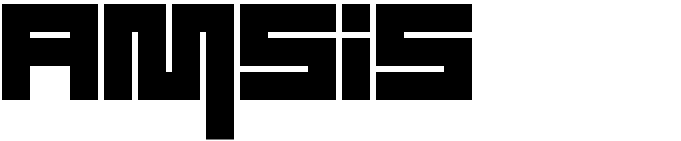



interessante sto autohotkey ... credo ke lo provero
RispondiElimina^__^
ho avuto modo di giocarci un pochino e posso dire che le semplificazioni dei comandi per accedere a software link web e prompt di comando in modo semplice e veloce danno a questo programmino un grande valore oltre al fatto che il suo peso è al disotto dei 200KB. Bravo Amsis aspettiamo nuove implementazioni con le nuove release.
RispondiEliminaSo' Dagnele, carino sto programmillo!
RispondiEliminaCon autoHotKey ne avevo fatto uno anche io...
mi spiego, ho rifatto il pulsante "MOSTRA DESKTOP" in quanto mi nascondeva anche rocketdock.
Ora quando minimizza tutte le finestre, non minimizza le applicazioni Desktop (tipo premendo WIN+M)
MAOOO!
Utilissimo programma. Devo ammettere che ogni giorno che passa mi ci abituo sempre di più.
RispondiEliminaL'ho installato anche a casa e da un mio amico (ignaro dell'utilizzo probabilmente).
Grazie anche per il link alla mia Biscoteca!